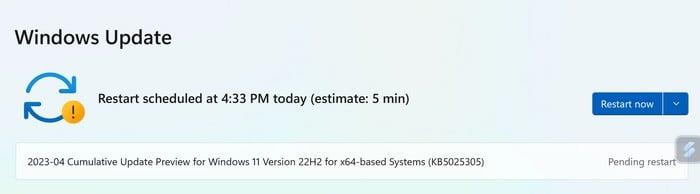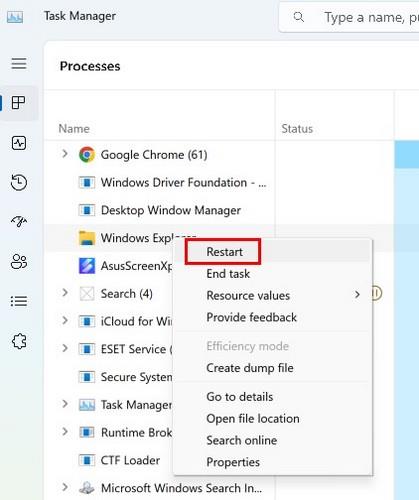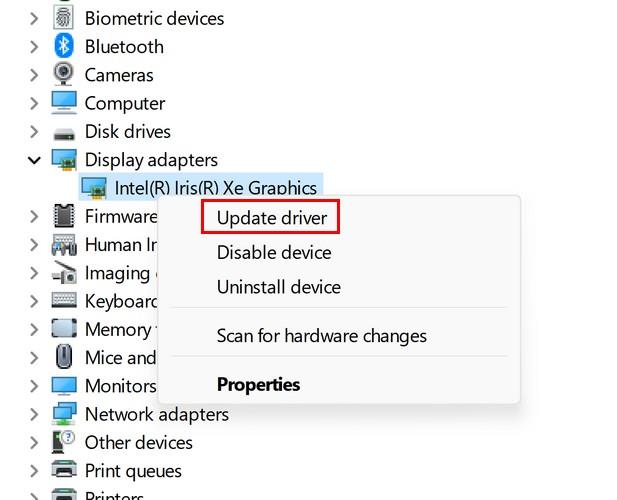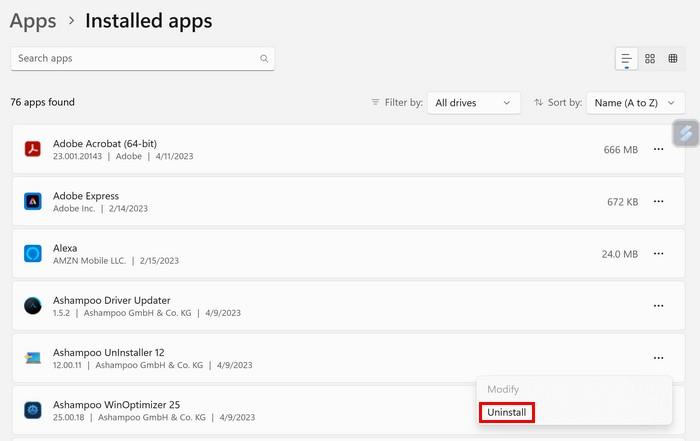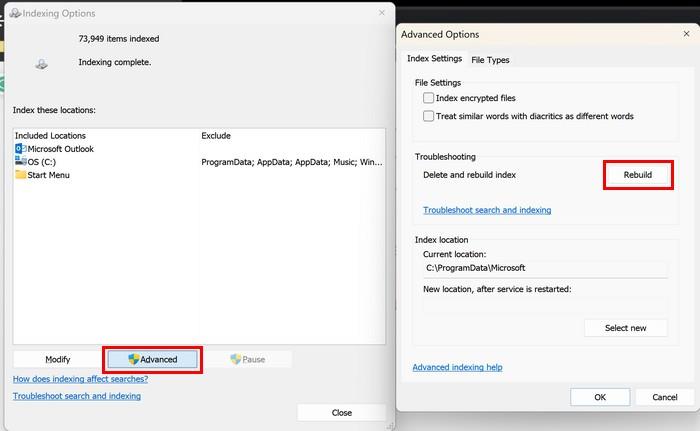Řešení toho, že nabídka Start nefunguje na vašem počítači se systémem Windows 11, může být frustrující. Používáte to denně a teď, když musíte ten čas využít k tomu, abyste to opravili, vám to přijde ohromující. Zde je několik užitečných tipů, které můžete zkusit vyřešit problémy s nabídkou Start, které již způsobily dost nepříjemností.
Oprava nefunkční nabídky Start systému Windows 11 pomocí základních oprav
Možná budete chtít přeskočit základní opravy v domnění, že nemusí pomoci. Vždy je však nejlepší začít s nimi, protože ušetříte čas a nebudete se muset zabývat opravami, které vyžadují více času na aplikaci.
Základní opravy
Restartování počítače se systémem Windows 11 je oprava, se kterou můžete začít. Může to být něco, co vás již napadlo, ale může to být to, co váš počítač potřebuje. Pokud to nefunguje, můžete aktualizovat počítač se systémem Windows. Možná, že to, co způsobuje tento problém, je závada, nad kterou nemáte kontrolu, a oprava přijde jako oprava chyby, kterou musí společnost Microsoft odeslat.
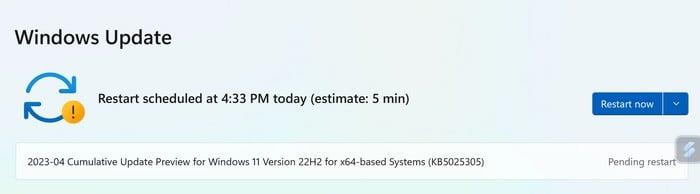
Windows Update
Aktualizace můžete zkontrolovat stisknutím kláves Windows + I a přejít do Nastavení . Klikněte na Windows Update vlevo dole. Nahoře by se měla zobrazit zpráva, která vám sdělí, zda jste aktuální nebo ne. Pokud existuje aktualizace čekající na vyřízení, klikněte na Instalovat a budete muset restartovat počítač.
Oprava nefunkční nabídky Start systému Windows 11 restartováním Průzkumníka Windows
Restartování Průzkumníka Windows může znít lákavěji, protože restartovat je pouze jeden proces. Tímto způsobem můžete ponechat všechna okna a karty otevřené a pokračovat v práci. Otevřete Správce úloh pomocí preferované metody. Pokud jej nemáte, můžete jej otevřít zadáním Správce úloh do vyhledávacího pole nebo stisknutím Ctrl + Alt + Delete . Vyberte Správce úloh z možnosti na displeji. Když se otevře Správce úloh, klikněte pravým tlačítkem na Průzkumníka Windows a vyberte Restartovat . Nedělejte si starosti, pokud uvidíte, že vaše obrazovka na okamžik zbělá.
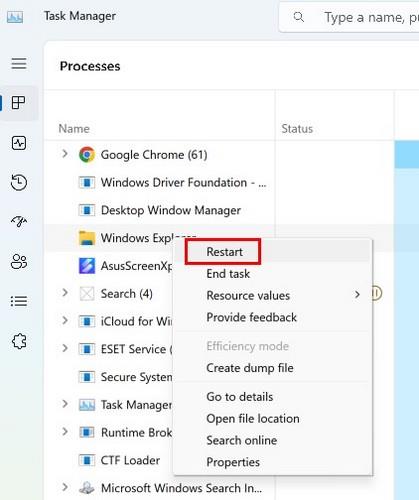
Aktualizace Průzkumníka Windows 11
Opravte nefunkční příkazový řádek pomocí příkazového řádku
Poškozené soubory mohou způsobit nejrůznější problémy a mohou způsobovat problémy s nabídkou Start. K opravě poškozených souborů musíte jako správce použít příkazový řádek. Do vyhledávacího pole zadejte příkazový řádek, a když se objeví ve výsledcích, zvolte možnost spustit jako správce.
Jakmile bude spuštěn, zadejte následující kód a stiskněte enter DISM /Online /Cleanup-Image /RestoreHealth
Proces bude trvat několik minut, takže si můžete buď krátce odpočinout, nebo si dát další šálek kávy. Pokud postup proběhne dobře, obdržíte zprávu s upozorněním. Následující kód pro zadání bude sfc /scannow a stiskněte enter . Tento proces nebude trvat tak dlouho jako ten druhý a dá vám vědět, pokud najde něco k opravě.
Opravte nefunkční nabídku Start aktualizací grafických ovladačů
Pokud grafické ovladače nejsou aktuální, může to způsobit problémy, jako je ten, se kterým se setkáváte. Aktualizace ovladačů grafiky:
- Otevřete Správce zařízení stisknutím kláves Windows + X
- Kliknutím na šipku rozbalíte grafické adaptéry
- Klepněte pravým tlačítkem myši na grafickou kartu a vyberte Aktualizovat ovladač.
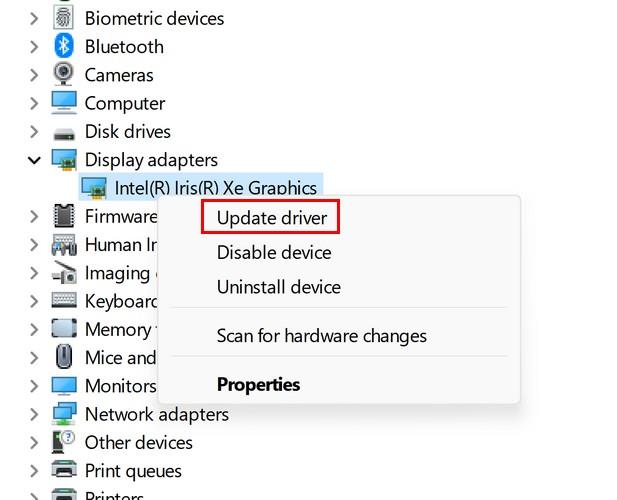
Aktualizujte ovladače pro Windows 11
V dalším okně zvolte Hledat ovladače automaticky. Pokud se zobrazí zpráva, že již máte nainstalované nejlepší ovladače, klikněte na Vyhledat aktualizace ovladačů na webu Windows Update. Budete přesměrováni do Nastavení a nainstalujete všechny čekající aktualizace. Nezapomeňte zavřít všechna okna.
Oprava nefunkční nabídka Start systému Windows 11 Znovu zaregistrujte aplikaci
Opětovná registrace aplikace nebude trvalým řešením. Pokud se problém znovu objeví, budete to muset zopakovat. Otevřete PowerShell jako správce. Stiskněte klávesy Windows + S a zadejte PowerShell. Klikněte na možnost Spustit jako správce.
Get-appxpackage -all *shellexperience* -packagetype bundle |% {add-appxpackage -register -disabledevelopmentmode ($_.installlocation + “\appxmetadata\appxbundlemanifest.xml”)}
Oprava nefunkční nabídka Start systému Windows 11 Odinstalace aplikací třetích stran
Začaly problémy s nabídkou Start hned po instalaci aplikace třetí strany? V takovém případě jej zkuste odstranit, abyste zjistili, zda problém zmizí. Chcete-li aplikaci odinstalovat:
- Stisknutím kláves Windows + I přejděte do Nastavení
- V Nastavení přejděte na Aplikace
- Nainstalované aplikace
- Vyhledejte nainstalovanou aplikaci
- Klikněte na tečky vpravo a vyberte Odinstalovat.
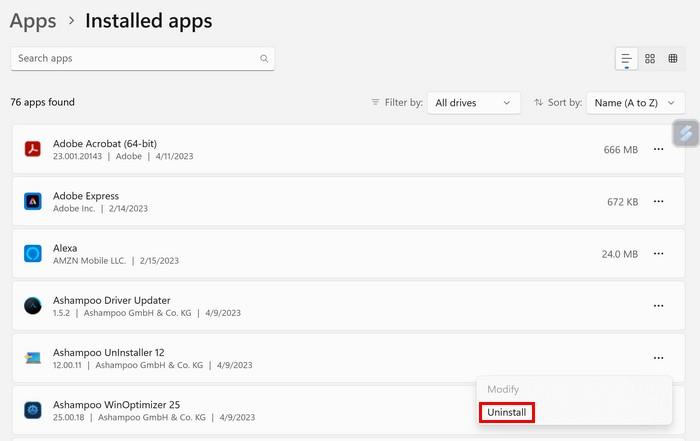
Odinstalujte aplikace ve Windows 11
Pokud nechcete aplikaci odinstalovat, můžete zkusit spustit počítač v nouzovém režimu. Tímto způsobem můžete tuto možnost vyloučit, aniž byste aplikaci odstranili. Do nouzového režimu můžete zavést:
- Přechod do Nastavení (Win + I)
- Systém
- Možnost obnovení
- Restartovat (pokročilé spuštění)
- Restartovat nyní
- Odstraňte problémy
- Pokročilé možnosti
- Nastavení spouštění
- Restartujte
- Vyberte si z možností čtyři, pět nebo šest
Opravte nefunkční nabídku Start systému Windows 11 pomocí možností indexování
Můžete také zkusit znovu sestavit vyhledávací index a vyřešit problémy s nabídkou Start. Můžete to provést stisknutím kláves Windows + R a zadáním control /name Microsoft.IndexingOptions
Jakmile se zobrazí okno Možnosti indexování, klikněte na Upravit . Nové okno, které se objeví, bude okno Indexovaná umístění. Klikněte na možnost Zobrazit všechna umístění a zrušte zaškrtnutí políčka u všech uvedených umístění . Klepněte na tlačítko OK . Ujistěte se, že jste v okně Možnosti indexování a klikněte na tlačítko Upřesnit .
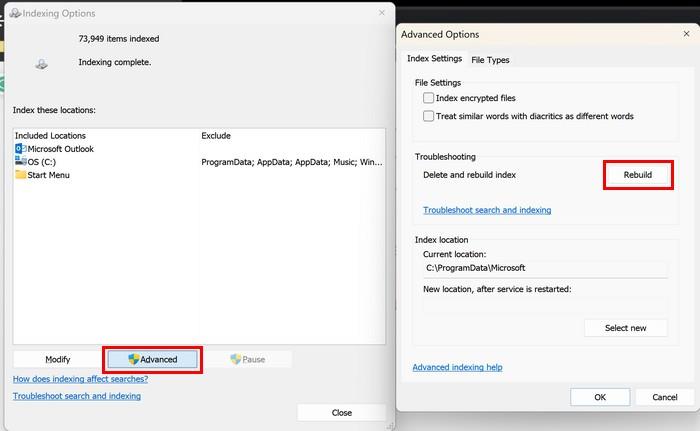
Pokročilé možnosti
Když se otevře druhé okno, klikněte na Advanced a klikněte na Rebuild . Měla by se zobrazit zpráva informující o tom, že výsledky vyhledávání a zobrazení nemusí být úplné. Klepněte na tlačítko OK. Po dokončení procesu restartujte počítač a podívejte se, jak si vede nabídka Start.
Další čtení
Po vyřešení problémů s nabídkou Start je zde několik materiálů ke čtení o tom, co můžete dělat. Můžete se například podívat, jak můžete připnout soubor nebo složku do nabídky Start . Nebo pokud vidíte, že by vaše aplikace mohly být lépe uspořádané, zde je několik tipů, jak je uspořádat . Nová nabídka Start může mít mnoho užitečných věcí, ale pokud byste místo toho chtěli vrátit starou nabídku Start , můžete to udělat následovně.
Závěr
Řešení problémů s nabídkou Start může být frustrující. Dobrou zprávou je, že existují různé tipy, jak problémy vyřešit. Pokud jeden nefunguje, vždy můžete zkusit zbytek. Jak dlouho se touto problematikou zabýváte? Dejte mi vědět v komentářích níže a nezapomeňte článek sdílet s ostatními na sociálních sítích.